Основы работы с пакетом MathCAD
MathCAD является программным обеспечением математического анализа, позволяющим автоматизировать инженерные расчеты. Особенность MathCAD – возможность описания математических расчетов в естественной форме, с применением общепринятой символики для математических вычислений, таких, например, как квадратный корень, знак деления в виде горизонтальной черты, знак интеграла и т.д.
Важно! MathCAD выполняет вычисления в строго определенном порядке: слева направо и сверху вниз. Это означает, что вычислительные блоки нельзя располагать произвольно: например, если мы хотим построить график функции, то ее выражение и диапазон изменения переменной должны быть заданы выше графической области построения.
При запуске программы по умолчанию обычно открыты следующие панели (Toolbars):
- Formatting (Форматирование), отвечающая за редактирование текста;
- Standard (Стандартные), содержащая ссылки на общие команды (копирование, вставка, проверка орфографии и пр.) и некоторые, специфические для Mathcad;
- Math (Математические), содержащая ссылки на панели со специфическими для MathCAD элементами.
Чтобы открыть ту или иную панель инструментов, необходимо воспользоваться подменю Toolbars (Панели инструментов) меню View (Вид).
Панели семейства Math (Математические) открываются нажатием левой кнопки мыши по соответствующей пиктограмме (кнопке) панели (рис. 66).
| Рис. 66 |

Для выполнения работы понадобятся следующие панели семейства Math (Математические):
-  Calculator (Калькулятор): содержит арифметические операторы, цифры от 0 до 9, некоторые наиболее распространенные функции и константы, а также оператор присваивания;
Calculator (Калькулятор): содержит арифметические операторы, цифры от 0 до 9, некоторые наиболее распространенные функции и константы, а также оператор присваивания;
-  Graph (График): панель для вызова заготовок (форм) построения графиков;
Graph (График): панель для вызова заготовок (форм) построения графиков;
-  Calculus (Математический анализ): панель для ввода операторов математического анализа: определенного и неопределенного интегралов, производных, пределов, сумм и произведений.
Calculus (Математический анализ): панель для ввода операторов математического анализа: определенного и неопределенного интегралов, производных, пределов, сумм и произведений.
В MathCAD математические операции осуществляются при помощи операторов (символ или последовательность символов, обозначающих то или иное математическое действие) или функций.
Для задания функции пользователя:
- введите имя функции;
- после имени в круглых скобках задайте аргумент (переменную), от которого зависит функция;
- введите с панели Calculator (Калькулятор) оператор присваивания (Definition);
- на месте черного маркера справа от введенного оператора присваивания введите выражение Вашей функции.
Наиболее распространенные функции (синус, косинус, тангенс, натуральный и десятичный логарифм, экспонента) можно вести с панели инструментов Calculator (Калькулятор).
Для построения графиков в MathCAD используется специальная графическая область, ввести которую можно либо с панели инструментов Graph (Графические), нажав на кнопку  X-Y Plot или нажать комбинацию «горячих» клавиш Shift +2.
X-Y Plot или нажать комбинацию «горячих» клавиш Shift +2.
Графическая область представляет собой две вложенные рамки. Во внутренней рамке отображаются графики. Графическую область можно увеличивать и уменьшать при помощи специальных маркеров, расположенных на внешней рамке. Перемещать по документу и удалять графические области можно точно так же, как и простые формулы.
Пример 1. Анализ участка электрической цепи с
активным сопротивлением
В результате моделирования схемы Примера №1 из Работы № 1 (см. рис. 65) были получены исходные данные для реализации модели анализа в пакете MathCAD функций тока i (t), напряжения u (t) и мгновенной мощности p (t), приведенные в табл.4. Кроме того, в параметрах генератора была задана частота 10 Гц.
Воспользуемся для реализации модели анализа функциями напряжения u (t), тока i (t) и мгновенной мощности p (t):
u (t) = Um× sin w t;
i (t) = Im× sin(w t – j);
 .
.
Реализуем модель анализа характеристик схемы в MathCAD. Щелчком левой кнопки мыши установим курсор ввода (маленький красный крестик – Crosshair) в произвольное место рабочего листа и введем выражения функций u (t), i (t) и p (t).
Важно! При вводе функций в MathCAD используется оператор присваивания, который вводится с клавиатуры как двоеточие, но имеет вид двоеточия со знаком «равно». Оператор также можно ввести с использованием панели инструментов Evaluation (Выражение) или Calculator (Калькулятор).
Результат задания функций u (t), i (t) и p (t) в рабочем поле MathCAD показан на рис. 67.
| Рис. 67 |

Для определения пределов изменения переменной t (время) при построении графиков установим курсор ниже введенных функций и введем имя аргумента с оператором присваивания. Далее указывается нижний предел изменения времени (начальное значение), через запятую вводится величина, равная сумме начального значения и выбранного шага приращения времени, и через точку с запятой указывается значение верхнего предела изменения времени (конечное значение).
Важно! При вводе с клавиатуры точки с запятой перед заданием верхнего предела в рабочем поле MathCAD отображаются две последовательные точки. Не вводите их с клавиатуры двойным нажатием клавиши с точкой – MathCAD будет выдавать сообщение об ошибке.
Напомним, что графики u (t), i (t) и p (t) следует строить на интервале времени, равном периоду колебаний напряжения (тока). В исходных данных к рассматриваемому примеру задана частота 10 Гц, следовательно, конечное время моделирования должно составлять 1/10 = 0,1 с. Шаг приращения времени следует выбрать значительно меньше верхнего предела изменения времени, например, равным 0,001(см. рис. 67).
Установим курсор ввода ниже выражений функций u (t), i (t) и p (t) и введем графическую область для построения графика, нажав кнопку  X-Y Plot на панели инструментов Graph (Графические), или применив комбинацию «горячих» клавиш Shift + 2 (рис. 68).
X-Y Plot на панели инструментов Graph (Графические), или применив комбинацию «горячих» клавиш Shift + 2 (рис. 68).
| Рис. 68 |
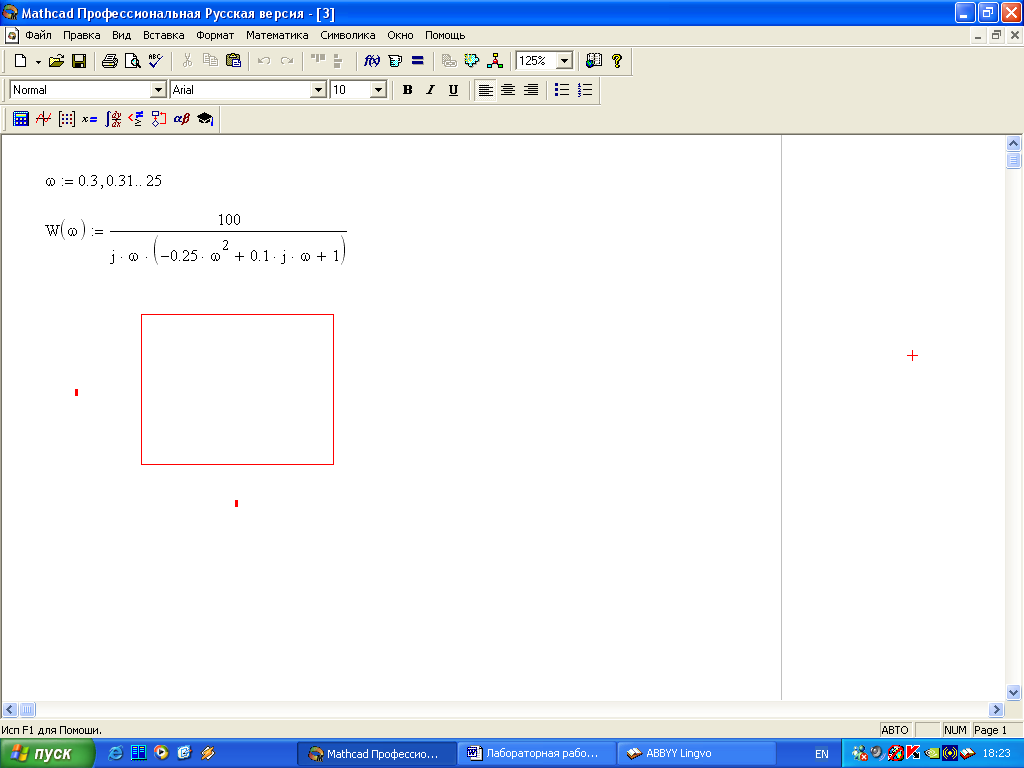

В маркер для ввода функций (см. рис. 68) введем имя первой функции – u (t), после чего введем с клавиатуры запятую (при этом курсор опуститься на одну строчку ниже и появиться еще один маркер). В появившийся маркер введем имя второй функции – i (t). Аналогично добавим маркер и введем третью функцию – p (t). В маркер ввода переменой (см. рис. 68) введем имя переменной – t. После выполненных действий в области построения графиков отобразятся графики всех трех функций.
Добавим отображение линий координатной сетки, выбрав опцию Grid lines в диалоговом окне Formatting Currently Selected X-Y Plot (Форматирование выбранного графика X-Y), которое открывается двойным щелчком левой кнопкой мыши по области построения графиков. Увеличить размер области построения графиков для большей наглядности можно «растягивая» рамку, ограничивающую поле построения.
Окончательный результат п. 1 хода выполнения работы для рассматриваемого примера приведен на рис. 69. Как видно, результат математического моделирования совпадает с результатами схемотехнического моделирования схемы Примера №1 из Работы № 1 (см. рис. 32)
| Рис. 69 |

Реализуем в MathCAD расчеты второго пункта хода выполнения работы. Интегральная форма формулы для расчета активной мощности имеет вид:
 ,
,
а формула расчета через действующие значения тока и напряжения – вид:
 .
.
Реализация расчета в MathCAD показана на рис. 70. Для ввода шаблона вычисления определенного интеграла используйте панель инструментов Calculus (Вычислительные).
| Рис. 70 |

Как видно из результатов, показанных на рис. 70, результаты оценки активной мощности приближенно равны: 19,964» 19,997 Вт. Имеющееся расхождение значений во втором знаке после запятой обусловлено погрешностью в измерении параметров Um и Im при выполнении Работы № 1 из-за дискретности перемещения измерительных курсоров в пакете CircuitMaker.
Для рассматриваемого примера величина реактивной мощности очевидно равна нулю из-за отсутствия сдвига фаз между током и напряжением в схеме, величина полной мощности равна активной, а коэффициент мощности cos j = 1.
Пример 2. Анализ участка электрической цепи с
активно-индуктивным сопротивлением
В результате моделирования схемы с активно-индуктивным сопротивлением Примера №2 из Работы № 1 (см. рис. 34) были получены исходные данные для реализации модели анализа в пакете MathCAD функций тока i (t), напряжения u (t) и мгновенной мощности p (t), приведенные в табл.4. Кроме того, в параметрах генератора была задана частота 50 Гц.
Реализуем модель анализа характеристик схемы в MathCAD с учетом того, что конечное время моделирования должно составлять 1/50 = 0,02 с (рис. 71).
| Рис. 71 |

Установим курсор ввода ниже выражений функций u (t), i (t) и p (t) и выполним построение графиков так же, как в предыдущем примере. Окончательный результат п. 1 хода выполнения работы для рассматриваемого примера приведен на рис. 72. Как видно, результат математического моделирования совпадает с результатами схемотехнического моделирования схемы Примера №2 из Работы № 1 (см. рис. 36). Заметим, что используемые для реализации модели анализа выражения для функций u (t), i (t) и p (t) описывают работу схемы в установившемся режиме, т.е. в режиме стационарных колебаний. Поэтому при построении графиков нет необходимости исключать время переходного процесса, как это было сделано в Примере №2 из Работы № 1 при осуществлении схемотехнического моделирования, и при задании диапазона изменения переменной t при построении графиков (см. рис. 71) можно рассматривать первый период, от 0 до 0,02 с.
| Рис. 72 |
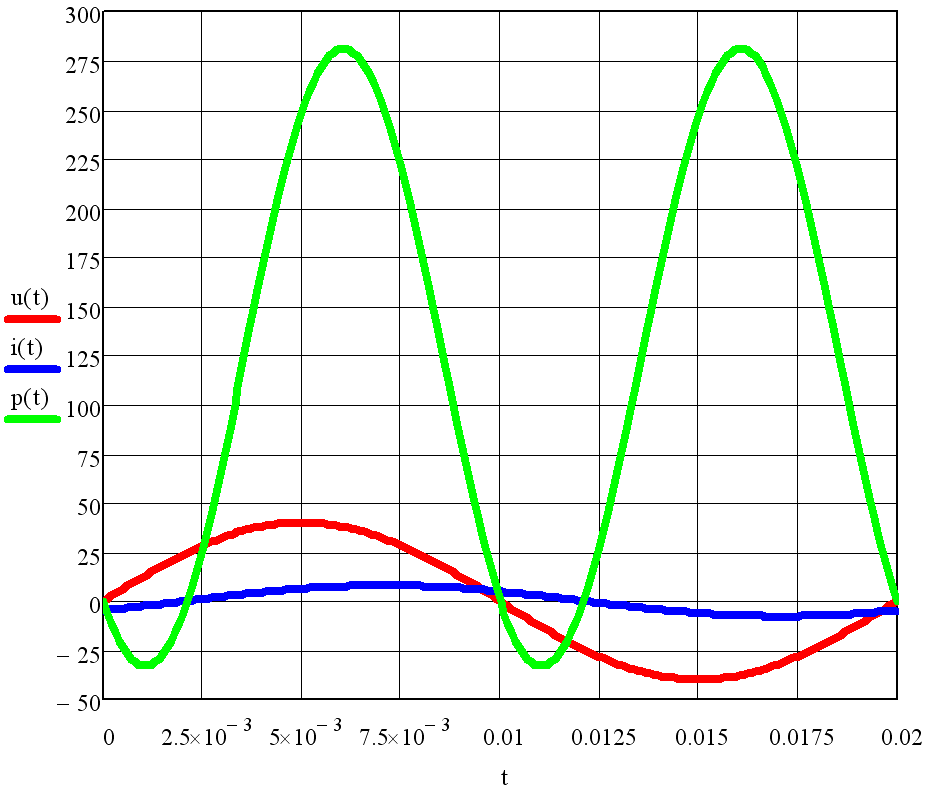
Реализуем в MathCAD расчеты второго пункта хода выполнения работы. Расчет активной мощности осуществляется так же, как в предыдущем примере (рис. 73).
| Рис. 73 |

Как видно из результатов, показанных на рис. 73, результаты оценки активной мощности приближенно равны: 124,017» 125,386 Вт. Имеющееся расхождение значений обусловлено погрешностью в измерении параметров Um и Im при выполнении Работы № 1 из-за дискретности перемещения измерительных курсоров в пакете CircuitMaker.
Реактивная и полная мощность рассчитываются по формулам:
 ;
;
 ,
,
а коэффициент мощности как  . Дополним соответствующими вычислениями блок анализа характеристик рассматриваемого примера (рис. 74).
. Дополним соответствующими вычислениями блок анализа характеристик рассматриваемого примера (рис. 74).
| Рис. 74 |

Результаты выполнения п. 2 хода работы для двух примеров приведены в табл. 5.
| Таблица 5 | |||||
| Схема | P, Вт | Q, Вар | S, ВА | cos j | |
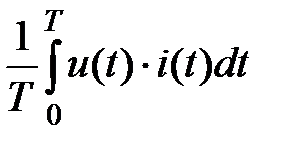
| 
| ||||
| №1 | 19,964 | 19,997 | 19,997 | ||
| №2 | 124,017 | 125,386 | 97, 313 | 158,718 | 0,79 |
Задания на защиту работы
Целью защиты лабораторной работы является проверка самостоятельности ее выполнения и понимания полученных результатов. В процессе защиты работы студент должен по заданию преподавателя продемонстрировать умения:
- вносить изменения в модели анализа схем в MathCAD по заданным новым амплитудным значениям тока и напряжения, частоты или периода генератора входного синусоидального напряжения, сдвига фаз;
- задавать верхний и нижний пределы изменения переменной –времени, а также шага приращения времени для построения графиков функций u (t), i (t) и p (t);
- строить и форматировать графики u (t), i (t) и p (t) или любых других функций, вводимых по заданию преподавателя;
- вычислять в заданных пределах определенные интегралы функций u (t), i (t) и p (t) или любых других функций, вводимых по заданию преподавателя;
- выполнять сравнительный анализ результатов математического моделирования, полученных в процессе защиты, и результатов выполненной работы по индивидуальному варианту на предмет изменения величины и знака сдвига фаз, изменения величин активной, реактивной и полной мощности, а также коэффициента мощности.






